Тестирование на устройстве или эмуляторе Android
Twitter LinkedIn Facebook Адрес электронной почты
- Статья
- Чтение занимает 3 мин
Существует несколько способов тестирования и отладки приложения Android с помощью реального устройства или эмулятора на компьютере Windows. В этом руководстве мы изложили несколько рекомендаций.
В этом руководстве мы изложили несколько рекомендаций.
Запуск на реальном устройстве Android
Чтобы запустить приложение на реальном устройстве Android, сначала необходимо включить устройство Android для разработки. Параметры разработчика в Android по умолчанию скрыты с версии 4.2 и их включение может отличаться в зависимости от версии Android.
Подготовка устройства к разработке
Для устройства под управлением последней версии Android 9.0 и более поздних версий:
- Подключение устройство на компьютер для разработки Windows с помощью USB-кабеля. Вы можете получить уведомление об установке USB-драйвера.
- Откройте экран Параметры на устройстве Android.
- Выберите «О телефоне«.
- Прокрутите вниз и коснитесь номера сборки семь раз, пока вы не являетесь разработчиком!
- Вернитесь на предыдущий экран и выберите «Система«.
- Выберите «Дополнительно», прокрутите вниз и коснитесь параметров разработчика.

- В окне параметров разработчика прокрутите вниз, чтобы найти и включить отладку USB.
Сведения об устройстве с более старой версией Android см. в разделе «Настройка устройства для разработки».
Запуск приложения на устройстве
На панели инструментов Android Studio выберите свое приложение в раскрывающемся меню «Конфигурации запуска «.
В раскрывающемся меню целевого устройства выберите устройство, на которое вы хотите запустить приложение.
Выберите «Выполнить» ▷. Откроется приложение на подключенном устройстве.
Запуск приложения на виртуальном устройстве Android с помощью эмулятора
Первое, что нужно знать о запуске эмулятора Android на компьютере Windows, заключается в том, что независимо от интегрированной среды разработки (Android Studio, Visual Studio и т. д.), производительность эмулятора значительно улучшается за счет включения поддержки виртуализации.
Включение поддержки виртуализации
Перед созданием виртуального устройства с помощью эмулятора Android рекомендуется включить виртуализацию, включив функции Hyper-V и Windows платформы гипервизора (WHPX). Это позволит процессору компьютера значительно повысить скорость выполнения эмулятора.
Чтобы запустить Hyper-V и платформу гипервизора Windows, компьютер должен:
- Доступно 4 ГБ памяти
- 64-разрядный процессор Intel или процессор AMD Ryzen с преобразованием адресов второго уровня (SLAT)
- Выполняйте сборку Windows 10 1803+ (проверьте сборку #)
- Обновлены графические драйверы (драйвер обновления адаптеров > отображения диспетчер устройств>)
Если ваш компьютер не соответствует этим критериям, вы можете запустить Intel HAXM или гипервизор AMD. Дополнительные сведения см. в статье: аппаратное ускорение для производительности эмулятора или документация по Android Studio Emulator.
Убедитесь, что оборудование и программное обеспечение компьютера совместимо с Hyper-V, открыв командную строку и введя команду:
systeminfoВ поле поиска Windows (в нижнем левом) введите «компоненты Windows».
Выберите «Включить или отключить функции Windows» в результатах поиска.
Когда появится список компонентов Windows, прокрутите список, чтобы найти Hyper-V (включая средства управления и платформу) и Windows платформу гипервизора, убедитесь, что флажок установлен, чтобы включить оба компонента, а затем нажмите кнопку «ОК«.
Перезагрузите компьютер при появлении соответствующего запроса.
Emulator для собственной разработки с помощью Android Studio
При создании и тестировании собственного приложения Android рекомендуется использовать Android Studio. Когда приложение будет готово к тестированию, вы можете выполнить сборку и запуск приложения, выполнив следующие действия.
На панели инструментов Android Studio выберите свое приложение в раскрывающемся меню «Конфигурации запуска «.
В раскрывающемся меню целевого устройства выберите устройство, на которое вы хотите запустить приложение.

Выберите «Выполнить» ▷. Откроется Emulator Android.
Совет
После установки приложения на устройстве эмулятора можно использовать для Apply Changes развертывания определенных изменений кода и ресурсов без создания нового ПАКЕТА APK. Дополнительные сведения см. в руководстве для разработчиков Android .
Emulator для кроссплатформенной разработки с помощью Visual Studio
Существует множество вариантов эмулятора Android для Windows пк. Мы рекомендуем использовать эмулятор Google Android, так как он предоставляет доступ к последним образам ОС Android и службам Google Play.
Установка эмулятора Android с помощью Visual Studio
Если она еще не установлена, скачайте Visual Studio 2019. Используйте Visual Studio Installer для изменения рабочих нагрузок и убедитесь, что у вас есть разработка мобильных приложений с помощью рабочей нагрузки .NET.
Создайте новый проект. После настройки android Emulator можно использовать диспетчер устройств Android для создания, дублирования, настройки и запуска различных виртуальных устройств Android.
Запустите диспетчер устройств Android из меню «Сервис» с помощью toolsAndroidAndroid>>диспетчер устройств.
После открытия диспетчер устройств Android нажмите кнопку +Создать, чтобы создать новое устройство.
Необходимо присвоить устройству имя, выбрать базовый тип устройства в раскрывающемся меню, выбрать процессор и версию ОС, а также несколько других переменных для виртуального устройства. Дополнительные сведения см. на главном экране android диспетчер устройств.
На панели инструментов Visual Studio выберите между отладкой (присоединение к процессу приложения, выполняемого в эмуляторе после запуска приложения) или режимом выпуска (отключает отладчик). Затем выберите виртуальное устройство в раскрывающемся меню устройства и нажмите кнопку
Дополнительные ресурсы
Разработка приложений для двойного экрана для Android и получение пакета SDK для устройства Surface Duo
Добавление исключений Защитника Windows для повышения производительности
6 лучших эмуляторов Android для запуска Android в Windows
Android, Windows
Android — одна из самых популярных мобильных операционных систем для смартфонов и планшетов, она владеет множеством телефонов, в том числе недорогими и флагманскими. Преимущество Android в том, что в него можно играть не только на мобильных устройствах, но и на рабочем столе с помощью соответствующего эмулятора. Если у вас есть старое устройство Windows и вы хотите превратить его во что-то полезное, запуск на нем Android может дать вашему старому устройству Windows новую жизнь.
Преимущество Android в том, что в него можно играть не только на мобильных устройствах, но и на рабочем столе с помощью соответствующего эмулятора. Если у вас есть старое устройство Windows и вы хотите превратить его во что-то полезное, запуск на нем Android может дать вашему старому устройству Windows новую жизнь.
На рынке существует множество бесплатных эмуляторов Android для ПК (Windows), но немногие из них могут оправдать наши ожидания. Ниже представлен тщательно подобранный список лучших эмуляторов Android для вашего ПК.
1. Нокс
Это может быть немного устаревшим, когда дело доходит до версии Android, на которой он работает (Lollipop 5.1.1, хотя доступна бета-версия Android 9.0), но Nox Это один из самых стабильных и точных эмуляторов Android.
Эмулировать большинство игр можно (для максимальной совместимости вам потребуется сборка Android Nougat), и запускать ее очень легко. Он легко настраивается, а его пользовательский интерфейс отлично справляется с управлением клавиатурой и мышью вместо сенсорных элементов управления.
Одна из вещей, которая может заинтересовать пользователей, которые больше внимания уделяют конфиденциальности, — это то, что телефоны Nox являются домом для китайского IP-адреса, и они устанавливают некоторые из своих собственных приложений для взлома, которые вы не можете удалить. Никакого вредоносного кода и т.п.
2. Блюстаки
было Bluestacks Один из самых популярных эмуляторов Android, благодаря простоте установки и возможности принимать сторонние файлы apk двойным щелчком по ним. Это приложение поддерживает один из наиболее популярных списков приложений и является естественным выбором, если вы ищете эмулятор Android для запуска приложений и игр для Android.
Как упоминалось ранее, Bluestacks поставляется в виде одного файла, который можно установить напрямую, и, в отличие от другого программного обеспечения, вам не нужен сторонний инструмент виртуализации.
Мы обнаружили, что Bluestack оптимален для игр, хотя пользовательский интерфейс на любом телефоне Android немного отличается, так как он напоминает вам, что вы используете эмулятор.
3. Энди
который Энди ОС Это еще один эмулятор Android, который, в отличие от большинства других эмуляторов на рынке, предлагает такие функции, как поддержка сенсорного экрана. Нам нужно установить VirtualBox в системе, и файл установщика автоматически установит виртуальную машину Oracle, если она не установлена в вашей системе.
Процесс установки может занять много времени и ресурсов, если вы используете меньше оборудования. После завершения установки вам будет предложено перезагрузить компьютер, после чего вы будете готовы попробовать Andy OS.
Лучшим подходом к эмулятору должно быть то, что он точно соответствует реальному устройству Android, и если вы покопаетесь в настройках, Энди покажет, что он работает на Android 4.4 (он же KitKat). Еще один хороший вариант — Andy OS предлагает функцию, с помощью которой вы можете использовать свой телефон в качестве пульта дистанционного управления во время игры!
4. Гениальное движение
Genymotion Это лучший вариант, если вы ищете полноценную работу с Android. Однако для этого необходимо Эмулятор Genymotion Не только зарегистрироваться на их веб-сайте, но и активировать свою учетную запись, подтвердив свой адрес электронной почты. Как и Энди, Genymotion использует VirtualBox, который будет использоваться эмулятором для создания виртуальной машины.
Однако для этого необходимо Эмулятор Genymotion Не только зарегистрироваться на их веб-сайте, но и активировать свою учетную запись, подтвердив свой адрес электронной почты. Как и Энди, Genymotion использует VirtualBox, который будет использоваться эмулятором для создания виртуальной машины.
Уникальная особенность эмулятора Genymotion заключается в том, что он позволяет выбирать между большим количеством устройств Android, как смартфонов, так и планшетов, а затем использует Virtual Box для эмуляции устройства. Мы выбрали HTC One под управлением Android KitKat 4.4.4 и были впечатлены уровнем детализации. Архитектура на основе x86 делает Genymotion быстрее, чем Bluestacks. Некоторые функции, такие как Pixel perfect и Screenshots, доступны только в платной версии.
5. Эмулятор Android YouWave.
Это эмулятор YouWave Android Естественный выбор для пользователей, не использующих высокопроизводительные системы. В отличие от других эмуляторов, YouWave можно без проблем установить и запустить на ПК с низкой конфигурацией.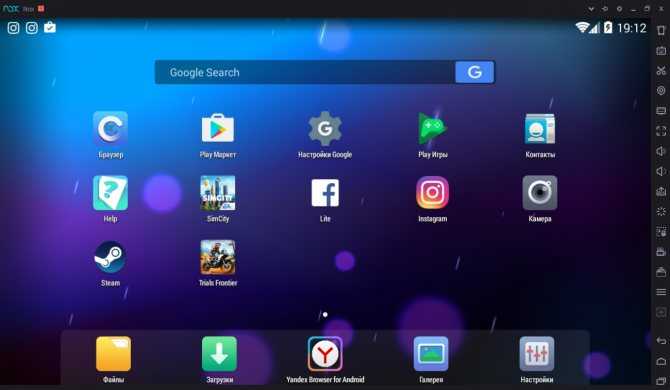 В дополнение к этому, эмулятор также поддерживает многопользовательские онлайн-игры для Android и имеет интуитивно понятный пользовательский интерфейс.
В дополнение к этому, эмулятор также поддерживает многопользовательские онлайн-игры для Android и имеет интуитивно понятный пользовательский интерфейс.
Пользователи могут устанавливать приложения с помощью файлов apk или переходить непосредственно в Playstore и загружать приложение. Мы хотели бы сообщить вам, что YouWave не является полностью бесплатным, но компания предлагает 10-дневную пробную версию, прежде чем вы примете решение заплатить немного денег.
6. Windows Android
Как следует из названия, этот эмулятор оптимизирован для систем Windows. Эмулятор можно легко установить, а тот факт, что он работает в ядре Windows, гарантирует, что эмулятор работает быстро и не застревает посередине. Выбирает операционную систему Windows Android Динамически соответствующий пользовательский интерфейс в зависимости от размера окна. Эмулятор также поддерживает использование мобильных телефонов в качестве игровых приставок.
Windows Android имеет один из лучших домашних экранов, с которыми мы сталкивались в эмуляторах, а пользовательский интерфейс значительно оптимизирован для использования на компьютере. Приятно видеть, как приложение работает на молниеносной скорости без каких-либо задержек.
Приятно видеть, как приложение работает на молниеносной скорости без каких-либо задержек.
Заключение
Трудно выбрать одного победителя, потому что у каждого эмулятора есть свои плюсы и минусы. Я лично использовал BlueStacks какое-то время и обнаружил, что это один из самых интуитивно понятных и простых эмуляторов из всех существующих. Тот факт, что Bluestacks полностью бесплатен, сделал его незаменимым помощником для пользователей. Bluestacks крадет корону, поскольку мы обнаружили, что он очень сбалансирован и поддерживает один из самых больших диапазонов приложений для Android. Если вы серийный геймер, без всяких раздумий, я бы порекомендовал этот эмулятор Windows Android, поскольку он предлагает лучшую графику без выпадения кадров, а также позволяет использовать ваш телефон Android в качестве консоли.
Какие из эмуляторов Android для ПК вы использовали и какой вариант вам больше всего нравится? Расскажите нам в комментариях ниже.
Источник
Блог BlueStacks — приложения, игры и мобильные тренды
- Руководства по игре
Хиган: Уровневый список Эрутилла — Рейтинг лучших персонажей для добавления в вашу команду
Хиган: Eruthyll выглядит так же многообещающе, как и карточные ролевые игры, когда дело доходит до художественного стиля, солидной графики, известных издателей и шумихи в сообществе.
 …
… - Руководства по игре
Испытайте острые ощущения от Индийской премьер-лиги (IPL) на BlueStacks бесплатно с JioCinema!
Если вы страстный поклонник Индийской премьер-лиги, то вам повезло! Вам больше не нужно платить за просмотр ваших любимых игр в крикет: теперь вы можете смотреть… - Эксклюзивы BlueStacks
Как загрузить новый BlueStacks 5 на Windows 7, 8, 10
Наконец-то выпущена новая версия BlueStacks 5, предлагающая игрокам самое лучшее из лучших, когда дело доходит до мобильных игр на ПК. Этот новый большой шаг…
- Эксклюзивы BlueStacks
Как установить APK-игры на ПК с помощью BlueStacks
По той или иной причине может наступить момент, когда ваш любимый рынок приложений вас подведет.

Игры
Просмотреть всеЛучшие игры Лучшее из РПГ Лучшее из стратегии Лучшее действие
Игры. Гиды. Тенденции. И более. Еженедельно доставляется на ваш почтовый ящик.
Нажимая «Подписаться», я соглашаюсь получать еженедельные обновления от блога BlueStacks
Спасибо!
Проверьте свой почтовый ящик, чтобы подтвердить свое приглашение.
Последние сообщения
См. всеНовости
06 апреля 2023 г.

Повышайте уровень чемпионов быстрее в RAID: Shadow Legends с помощью этого кода активации RAID: Shadow Legends, пошаговая ролевая игра от Plarium, стала настоящим культом, существует более 4 лет и загружена более 100 миллионов раз. Игра, разработанная и изданная Plarium, претерпела множество крупных обновлений за последние 12 месяцев. Постоянство является ключевым моментом,…
В трендах BlueStacks
Обзоры BlueStacks
См. все
всеВидео BlueStacks
См. всеИгры. Гиды. Тенденции. И более. Еженедельно доставляется на ваш почтовый ящик.
Нажимая «Подписаться», я соглашаюсь получать еженедельные обновления из блога BlueStacks
Спасибо!
Проверьте свой почтовый ящик, чтобы подтвердить свое приглашение.
Нажмите, чтобы установить
Получите доступ к наиболее полному игровому контенту в нашем еженедельном информационном бюллетене.

Нажимая «Подписаться», я соглашаюсь получать еженедельные обновления из блога BlueStacks
Спасибо!
Проверьте свой почтовый ящик, чтобы подтвердить свое приглашение.
Играйте в свои любимые игры для Android на ПК.
Лучший эмулятор ПК с Windows для устройств Android в 2023 году
Windows произвела революцию в сегменте операционных систем для ПК, когда Windows впервые вышла более трех десятилетий назад.
Наряду с этим, он проложил путь к знаменитому соперничеству Mac и Windows, которое породило инновации и повысило эффективность в более широком масштабе.
Развивающиеся рынки впервые использовали компьютеры благодаря операционной системе Windows. Что помогло распространению ОС Microsoft, так это безудержное пиратство, которое установило Windows практически на каждый компьютер.
За прошедшие годы Windows превратилась из проблемной ОС в вашего компаньона, приблизившись к macOS по общему удобству и простоте использования.
Смартфоны и другие портативные устройства теперь содержат достаточно энергии для запуска ОС Windows на устройствах Android . Давайте научимся использовать эти бесплатные эмуляторы Windows для Android .
Содержание
- Почему эмуляторы Windows не так распространены?
- Лучший эмулятор ПК с Windows для Android
- 1. JPCMSIM
- 2. Win7 Simu
- 3. Эмулятор Win 98
- 4. Wine
- 5. Эмулятор WPR
- Часто задаваемые вопросы.
- 2. Могу ли я запускать компьютерные игры на Android
Эмуляция Windows требует динамического и сложного набора инструкций, собранных в программном обеспечении. Программисту требуется время и усилия для разработки.
Поскольку нет значительного рынка, готового платить за это, у большинства разработчиков нет стимула разрабатывать их или сопутствующие функции.
Не переживайте, есть несколько эмуляторов ПК с Windows для Android, которые стоит попробовать.
Лучший эмулятор ПК с Windows для Android 1. JPCMSIMПервый эмулятор Windows для Android — это не обычный эмулятор. Это симулятор для Windows, от MS-DOS до Windows 10.
Вам будет предложено дать обязательное согласие на использование пользовательских данных для повышения качества обслуживания. Отказаться от него невозможно.
Экраны конфигурации позволяют выбрать версию Windows для эмуляции. Появляется пропускаемое видеообъявление, которое можно закрыть после первых пяти секунд. Мы также моделируем установку Windows, которая подходит не всем.
Теперь имейте в виду, что Windows будет отображаться в виде прямоугольника в центре ландшафтного режима вашего устройства. Остальные будут черными полосами по бокам.
Это еще не все; мы также получаем экран загрузочной анимации, который появляется через 20-25 секунд после загрузки файлов.
После загрузки эмулятора Windows вы можете увидеть встроенную клавиатуру, которая занимает нижнюю половину экрана. Значок мыши предназначен для скрытия/отображения указателя на экране.
2. Win7 Simu
Win7 Simu — это эмулятор Windows , который значительно улучшился с тех пор, как мы в последний раз пробовали его год назад. В отличие от прошлого с одной только Windows 7, теперь у нас есть анимация загрузочного экрана и экраны блокировки из Windows 3.1, 2000–11. Операционная система остается одинаковой для всех — Windows 7.
После запуска эмулятора вы можете открыть экран утилиты настройки BIOS, нажав в любом месте экрана, если вы не хотите загружать ОС Windows по умолчанию.
В настройках BIOS перейдите на вкладку Advanced и выберите версию Windows, которую вы хотите загрузить.
В этом разделе есть параметр Мгновенная загрузка , который позволяет пропустить загрузочную анимацию, если она включена. После выбора Windows перейдите на вкладку Exit и выберите 9.0234 Выход из режима сохранения изменений для запуска Windows на телефоне Android.
После выбора Windows перейдите на вкладку Exit и выберите 9.0234 Выход из режима сохранения изменений для запуска Windows на телефоне Android.
Здесь операции плавные, без задержек. Меню «Пуск» и длинный список приложений работают как часы. Вы можете путешествовать по Интернету в Chrome и Internet Explorer.
Есть пара офлайн-игр — Сапер, Purble Place, Solitaire и Classic Tetris. Все эти игры появляются в полноэкранном режиме.
У нас также есть семь различных онлайн-игр, некоторые из которых очень популярны в Интернете — «Среди нас», Flappy Bird, Minecraft Survival, Paper.io 2, venge.io, Zombs Royale и Basketball Legends 2020
Вы получаете Систему (C) Windows и Android (A) в разделе хранилища, для чего требуется доступ к файлам и папкам устройства.
Часы, компас, блокнот, рисование, медиаплеер и меню персонализации работают в стандартном режиме.
3. Эмулятор Win 98
Эмулятор Windows 98 не вызывает истерик с точки зрения рекламы или каких-либо вредоносных программ. После этого в Windows 98 появится трехэтапный обучающий экран.
После этого в Windows 98 появится трехэтапный обучающий экран.
Как и в Win7 Simu, в0234 Мой компьютер, System C и Android A. Одно касание двумя пальцами для открытия контекстного меню. Одно касание одним пальцем действует как щелчок, и вам нужно будет сделать это дважды, как в Windows, чтобы открыть любое приложение.
Доступ в Интернет с помощью Internet Explorer, который работает безупречно, не нарушая работы браузера. Даже YouTube в обязательном порядке транслирует видео в браузере.
Вы можете открыть все настройки и меню и свойства панели управления. Они не повлияют на ваш Windows PC emulator , но их приятно иметь.
MS Paint работает как обычное приложение для Windows 98. Рисуйте кистями и карандашами, используя разные цвета. Сохраните их в любой заданной папке, и вы сможете открыть их позже, чтобы продолжить свой проект рисования.
4. Wine
Пользователи Linux знакомы с этим эмулятором Windows для Android. Wine, аббревиатура от Wine Is Not An Emulator, представляет собой уровень совместимости, который запускает приложения Windows на Android, Linux, macOS и BSD.
Wine, аббревиатура от Wine Is Not An Emulator, представляет собой уровень совместимости, который запускает приложения Windows на Android, Linux, macOS и BSD.
Вы можете запускать игры, приложения и различные инструменты для операционных систем Windows. Эмулятор Windows имеет оболочку Windows 98 поверх операционной системы Windows 7.
Запуск приложений, начиная с Windows 3.1, которые могут быть 32-разрядными и 64-разрядными. Командная строка — это единственная опция пользовательского интерфейса. Вы можете перенести приложения в виртуальные разделы C и D, а затем установить их с помощью командной строки.
Мобильная версия этого эмулятора не выглядит идеальной, и ей предстоит пройти долгий путь. Следите за тем, чтобы окно не застревало при перетаскивании по экрану.
5. Эмулятор WPRЭмулятор WPR находится на ранней стадии разработки.
Этот эмулятор Windows для Android может запускать приложения Windows Phone 7 и Windows Phone 8 XNA на вашем телефоне Android.
Вы можете загрузить APK-файл WPR на свой телефон и установить его, следуя инструкциям на экране.
Часто задаваемые вопросы – Часто задаваемые вопросы 1. Можно ли запускать файлы .exe на Android?
Невозможно запустить файлы .exe на Android с помощью эмулятора Windows. Эмуляция для Windows еще не достигла такой стадии.
Некоторые приложения для Android могут сделать это, перенеся необходимые приложения для смартфонов.
Wine далёк от зрелости при запуске приложений Windows в мобильной версии.
2. Могу ли я запускать компьютерные игры на AndroidВ компьютерные игры Windows на Android можно играть с помощью облачных игровых сервисов, таких как Xbox Cloud games, GeForce Now, Vortex, PlayStation Now и т. д.
Вы не можете запускать компьютерные игры на эмуляторах Windows, предназначенных для Android.
Читайте также: Как установить Windows 11 на Android-смартфоны
Вам слово
Это были одни из лучших эмуляторов Windows для устройств Android , от запуска приложений и игр до простого моделирования.




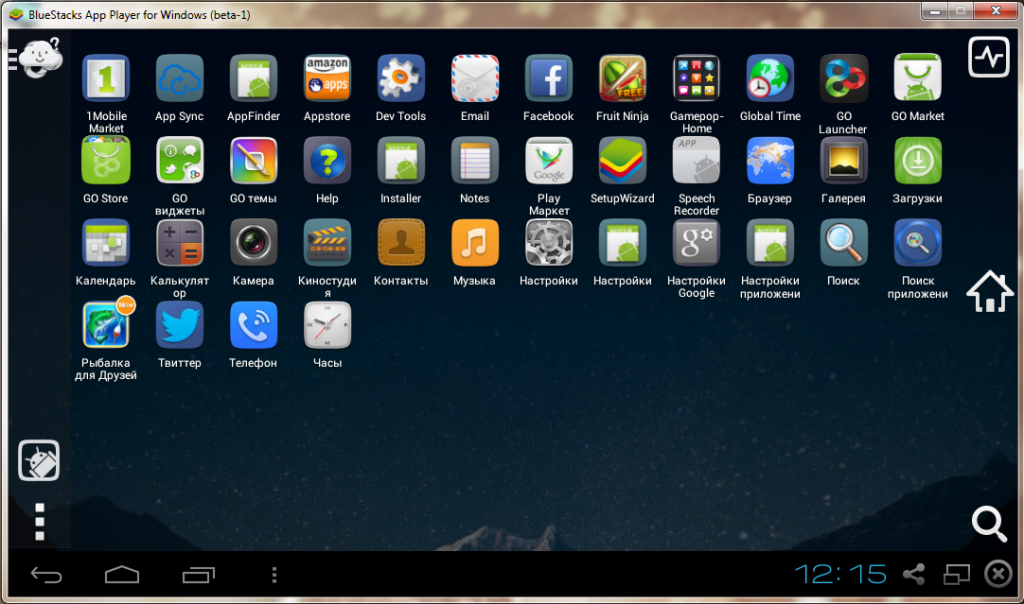 …
…

Ваш комментарий будет первым